檢查Windows 10 磁碟是GPT還是MBR的方法
新購買的電腦都已經採用UEFI支援的GPT磁碟分割方式,傳統的MBR分割方式只支援最高2.2TB的磁碟容量,似乎無法滿足現階度的需求,因此使用 GPT 取代了老舊的MBR磁碟分割表格已經是大勢所趨。一般來說,MBR使用的是BIOS,GPT則是UEFI,當你想要了解你的PC上的分割表格是GPT還是MBR,挨踢路人甲來教你怎麼查看。

用 Telegram 訂閱【挨踢路人甲】最新文章:https://t.me/itwshare
傳統MBR格式的磁碟分割,因使用32位元來規劃磁碟起始點和大小,有2.2TB容量的限制。UEFI(Unified Extensible Firmware Interface)是一種個人電腦系統規格,用來定義作業系統與系統韌體之間的軟體介面,若使用UEFI支援的GPT分割方式,因64位元數值規劃架構,最高支援1680萬TB的磁碟大小及100個主要分割區,使用UEFI具有不少的好處。
在開始圖示上按下滑鼠右鍵,在出現的選單中選擇「磁碟管理」。

磁碟管理視窗上,在磁碟名稱上點選滑鼠右鍵,選單中選擇「內容」。

出現磁碟的內容視窗,切換到【磁碟區】分頁畫面,磁碟分割樣式的說明上即可看到GPT的字眼。
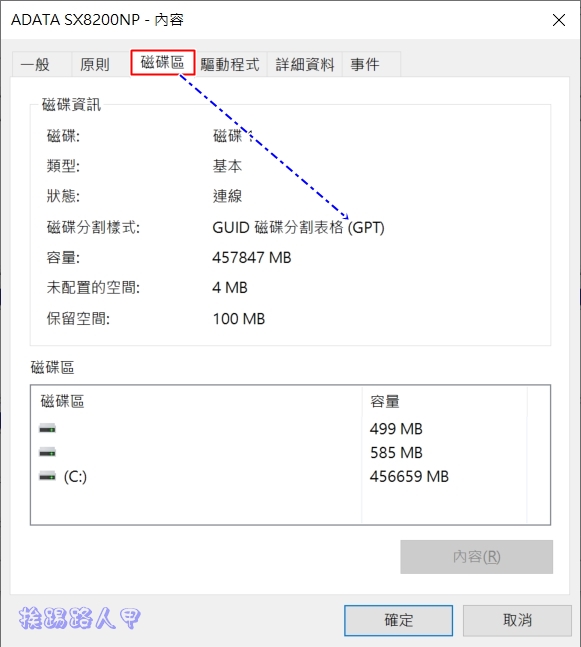
「命令提示字元」是Windows系統下用來於執行控制台程式或某些 DOS 的shell程式,早期玩過DOS或Linux的人都知道文字指令介面的強大與靈活度,使用「命令提示字元」也是可以檢查磁碟分割表是MBR還是GPT。
在開始功能表上找的「命令提示字元」按下滑鼠右鍵,請選擇「以系統管理身分執行」。
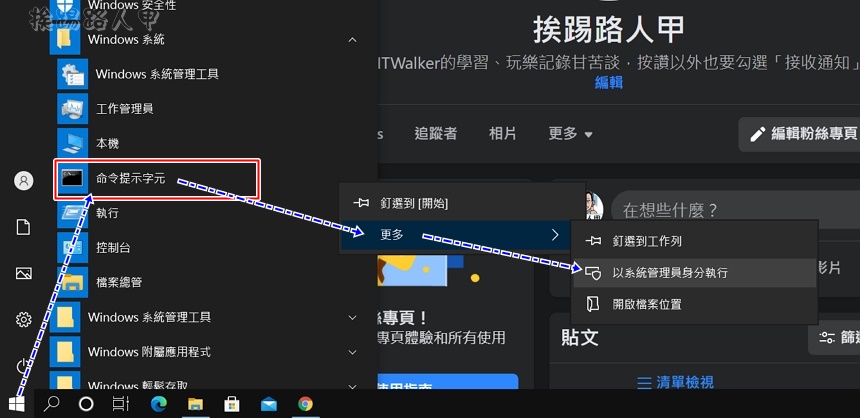
執行Didkpart與List Disk命令就可以了解磁碟被規劃成GPT還是MBR。
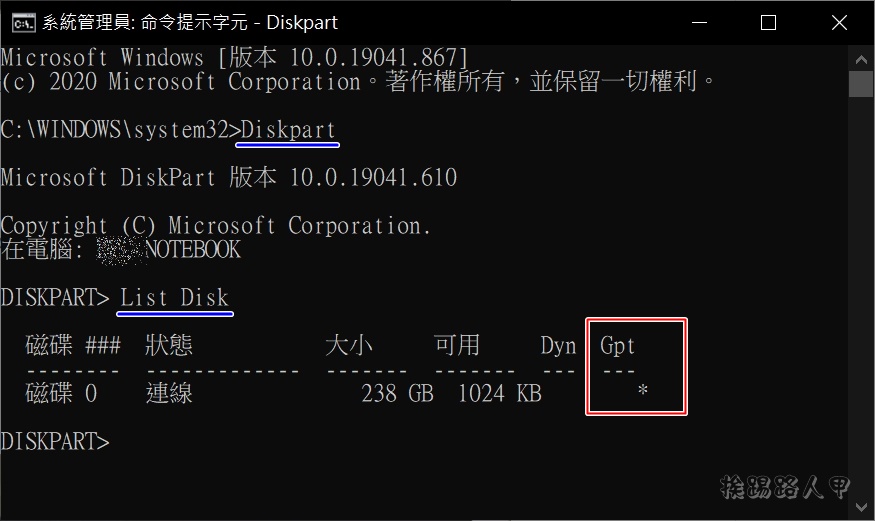
筆者都是利用 Rufus 來製作製作安裝碟的工具,輕鬆將ISO映像檔製作可開機啟動的安裝隨身碟,映像檔的匯入支援Windows、Linux等作業系統光碟,也支援UEFI與GPT格式的安裝,想要製作具有UEFI 安裝功能的Windows 8/10 安裝隨身碟,可以參考看看。
延伸閱讀:



